搭建WordPress之前,请先去我之前的一篇文章学习怎么安装数据库和创建数据库,不然无法安装WordPress
获取数据库IP
安装好数据库之后需要使用以下命令获取数据库容器IP地址
其中mysql是容器名称,注意修改成自己的容器名称
docker inspect mysql | grep IPAddress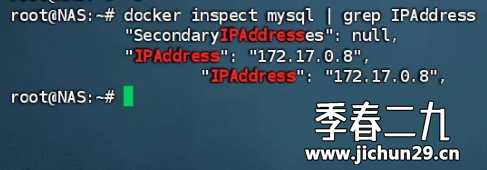
如图,获取的数据库容器IP就是172.17.0.8后面安装的时候能用到
这里在给大家说一下怎么删除数据库,之前文章忘记说了
# 进入容器,代码中第一个mysql是你数据库容器名称,别搞错了,记得改成你的
docker exec -it mysql mysql -u root -p
# 删除数据库,假如boke就是你要删除的数据库名,也就是你自己创建的
DROP DATABASE boke;
# 查看所有数据库用下面的代码
SHOW DATABASES;部署WordPress
1、fnOS镜像仓库下载镜像
在fnOS自带镜像仓库搜索:WordPress第一个就是
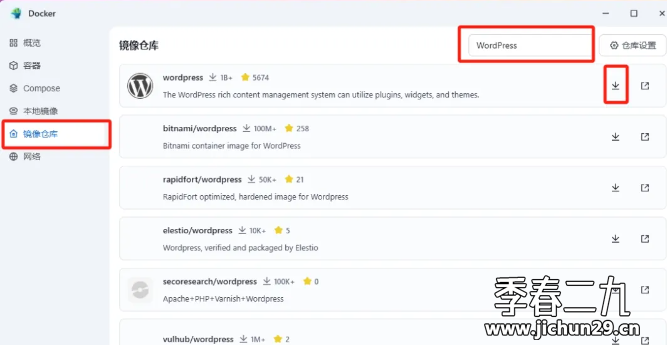
2、创建文件夹
在你想要的位置创建一个WordPress的文件夹(名字任意创建),作为映射目录,如下图
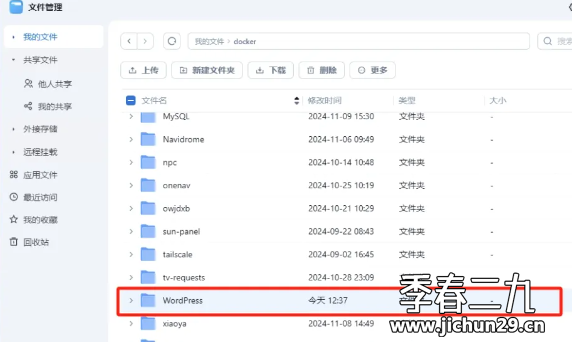
3、添加容器
打开桌面的docker找到容器,点击右上角的添加容器然后选择对应镜像, 容器名称、资源限制任意即可、开机自动开启打钩
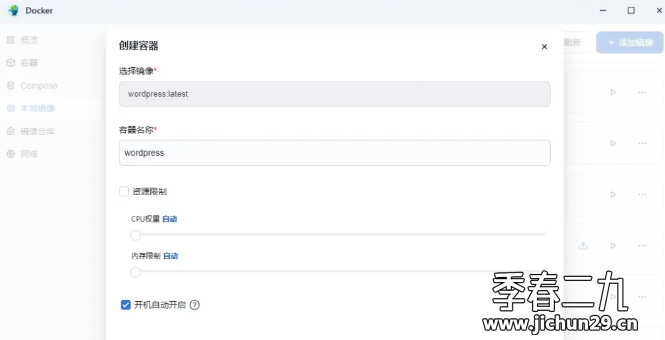
4、高级设置
端口设置:容器端口80映射到本地8666,端口你可以任意修改没有被占用就行
储存位置:把前面创建的WordPress文件夹映射到/var/www/html
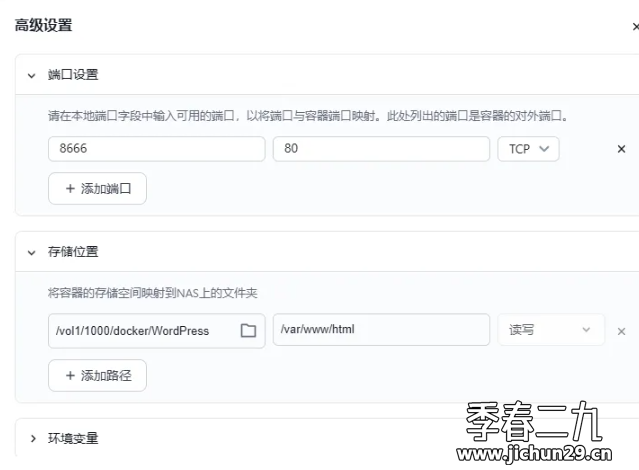
其他全部默认,点击下一步完成创建容器
5、安装WordPress
浏览器访问ip:8666进行安装配置WordPress,选择简体中文
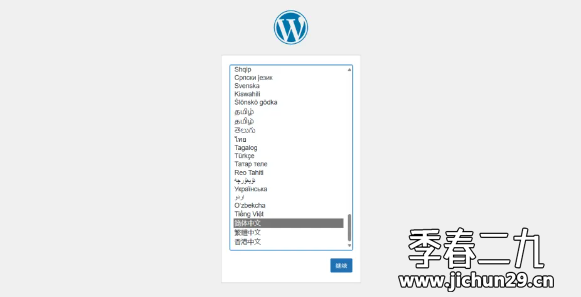
点击现在就开始
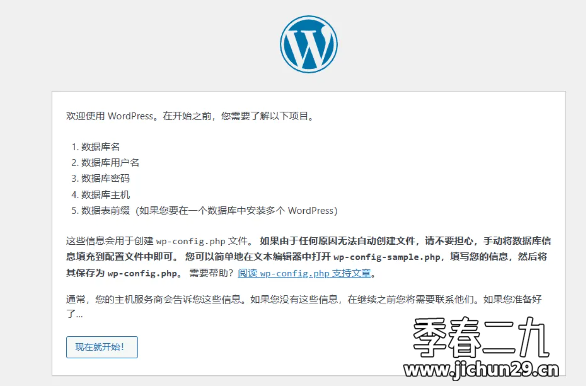
1.数据库名:最开始那篇文章里面创建的数据库名我当时创建的是boke,所以我就填boke
2.用户名:root
3.密码:数据库root的登录密码,也是前面那篇文章关于数据库的文章创建的
4.数据库主机:前面获取的数据库容器IP
5.表前缀:保持默认
点击提交
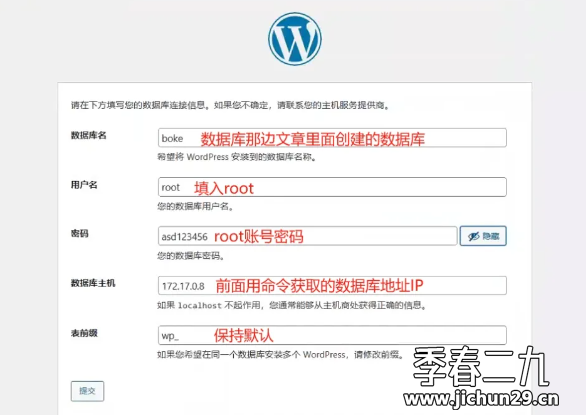
点击运行安装程序
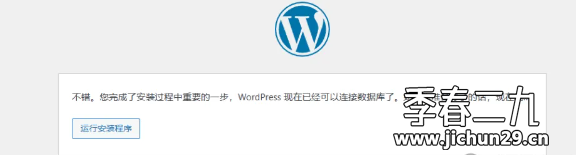
根据需要填入信息,和设置站点名称和用户名&密码
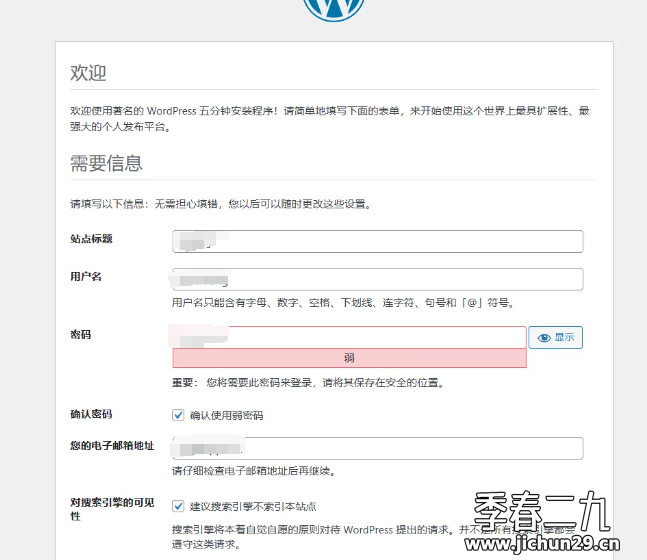
安装完成
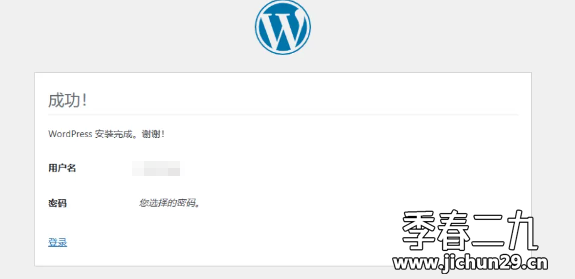
浏览器输入http://ip:8666/wp-admin进入后台登录界面,输入设置的用户名和密码登录
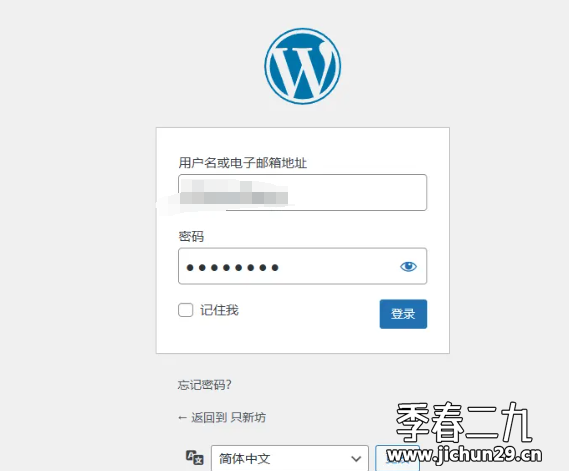
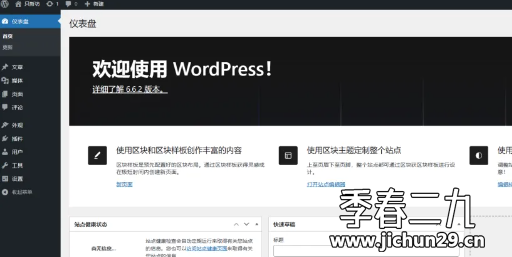
绑定域名访问
lucky开启SSL后返代理的域名填进去会导致直接进不去后台,暂时不要开启https了,填入http就一切正常
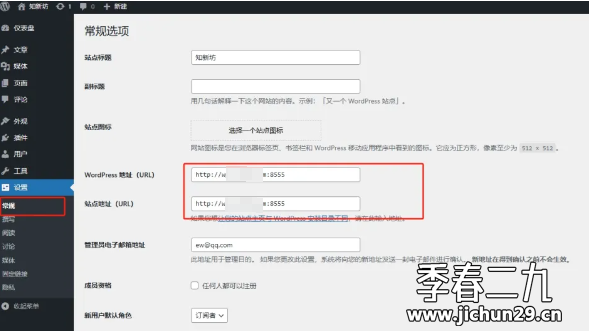
非特殊说明,本博所有文章均为博主原创。
如若转载,请注明出处:https://blog.jichun29.cn/4062.html
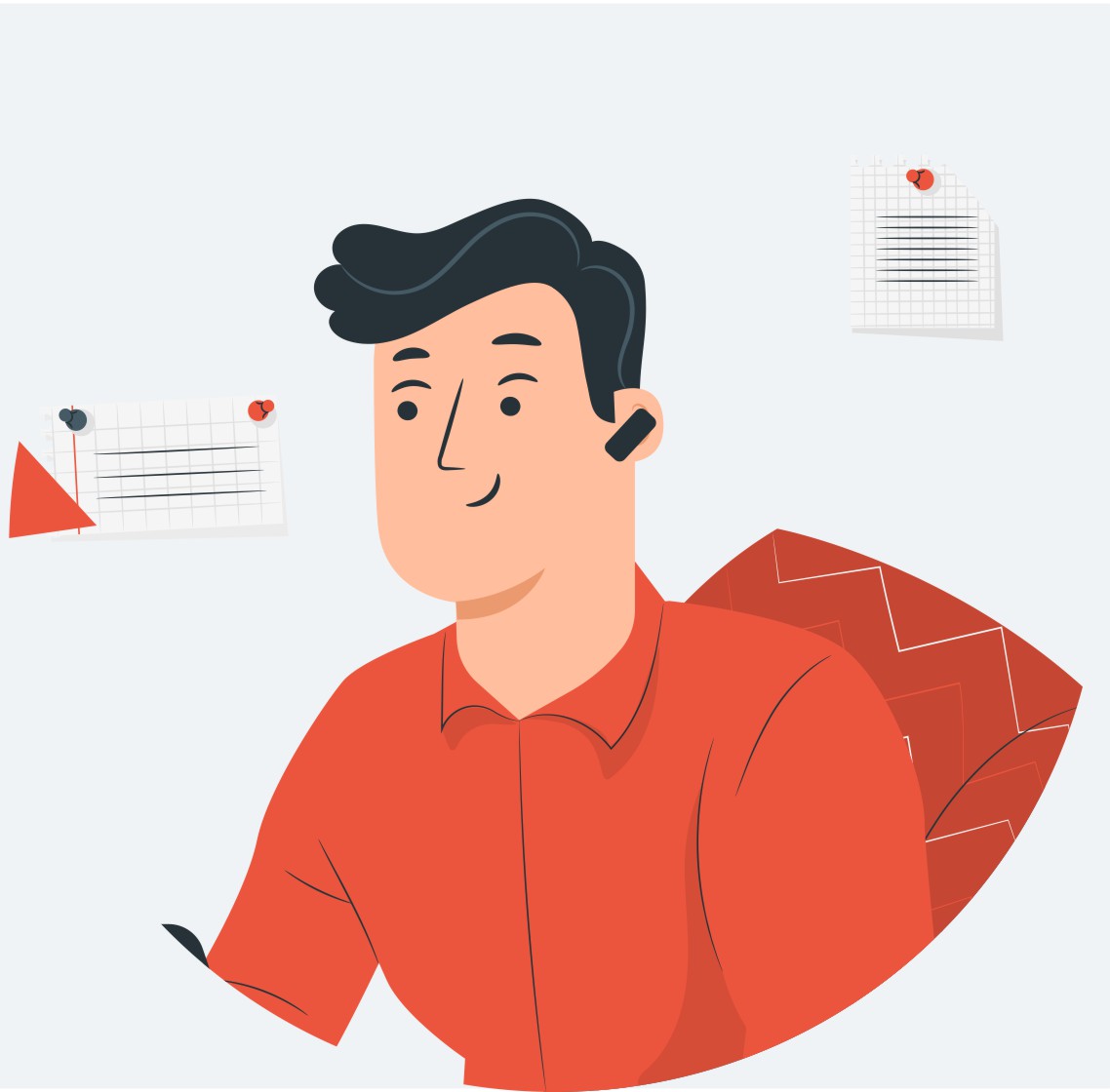
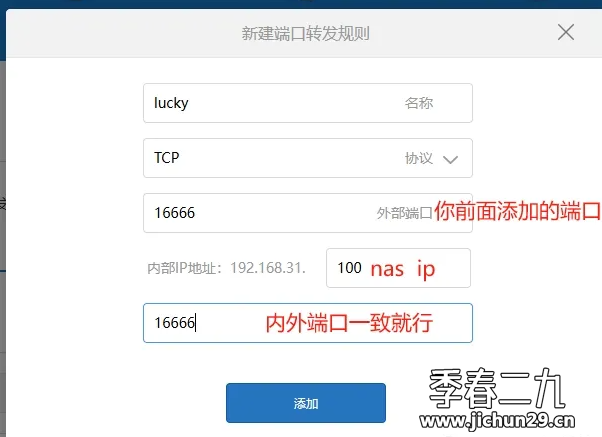
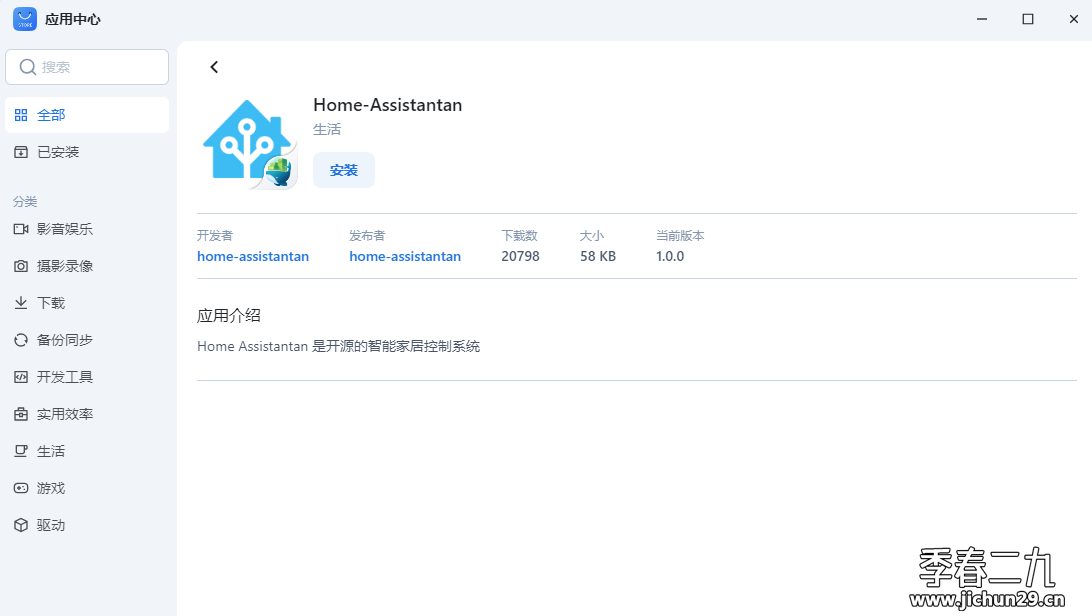
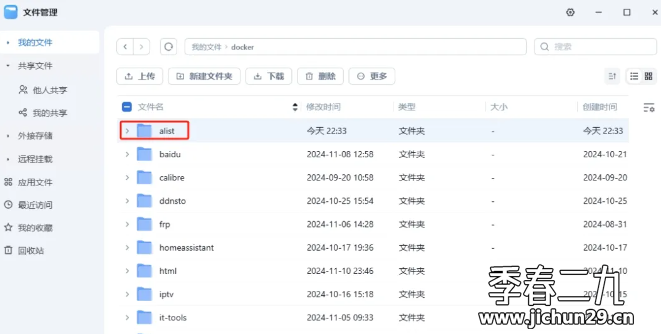
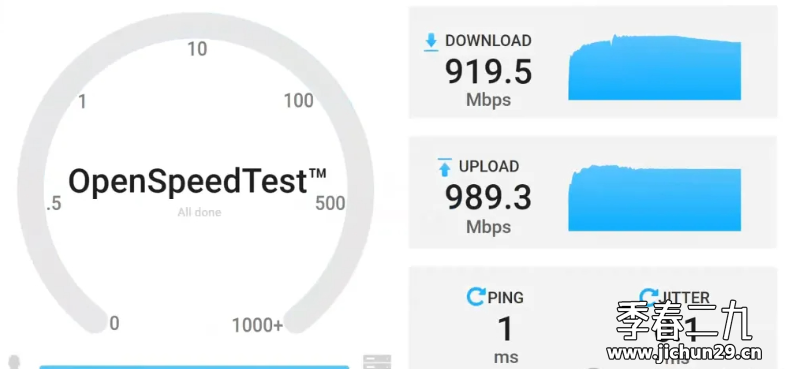

共有 0 条评论